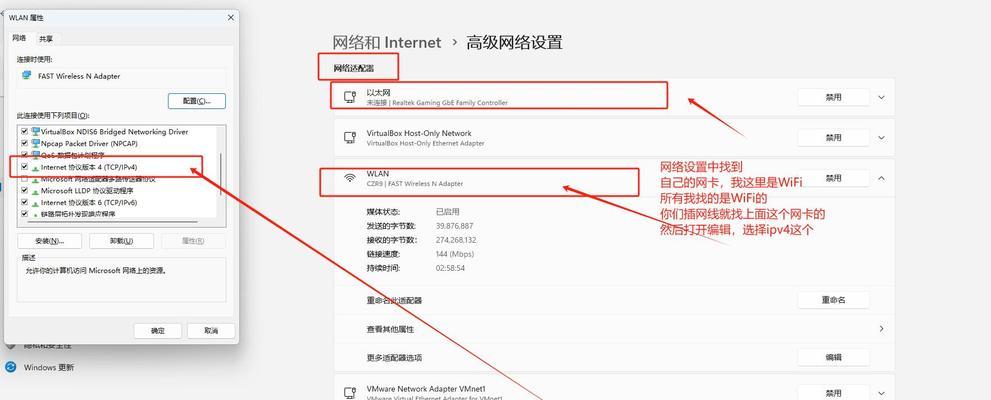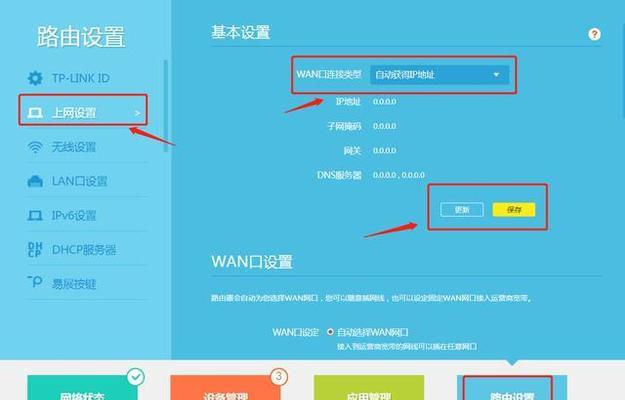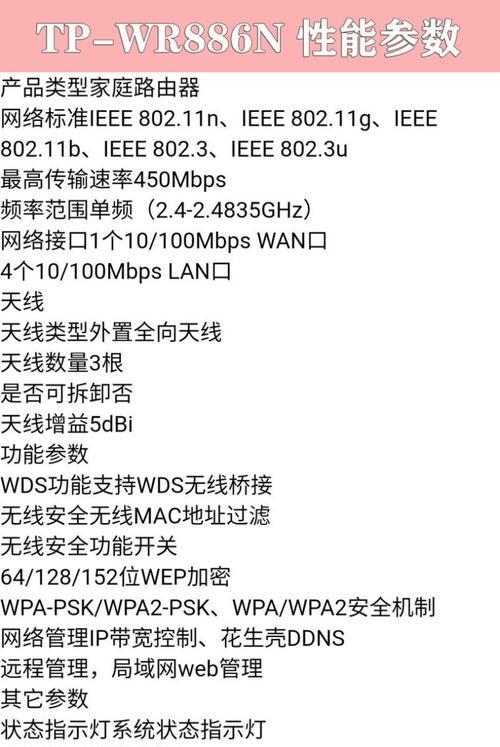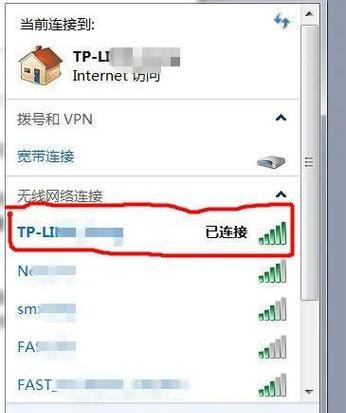路由器加密WPA2怎么设置?
随着信息安全的重要性日益凸显,为家庭或办公室网络设置有效的加密措施成为了网络管理中的必要步骤。WPA2(Wi-FiProtectedAccess2)作为一种广泛认可的安全加密协议,已经成为了许多路由器的默认设置。本文将详细介绍路由器加密WPA2的设置步骤,并在过程中提供一些实用技巧,帮助您确保无线网络安全。
什么是WPA2加密?
WPA2加密是一种用于无线局域网的安全协议,能够保护数据在无线网络中传输过程中的安全性。相比旧版的WEP和WPA,WPA2提供的加密级别更高、安全性更好,是目前家用和小型办公路由器最为推荐的加密方式。

进入路由器管理界面
在开始设置WPA2之前,首先需要登录到您的路由器管理界面。
1.查找路由器的IP地址:一般情况下,IP地址为192.168.1.1或192.168.0.1,具体可能因品牌和型号而异。可以在电脑的网络设置中找到。
2.打开浏览器:在任意电脑上打开网页浏览器。
3.输入IP地址:在地址栏输入您的路由器IP地址。
4.输入登录用户名和密码:输入路由器的默认用户名和密码,如果您没有更改过,可查阅路由器说明书以获取默认凭据。

步骤一:查看当前加密方式
登录到管理界面后,首先查看一下当前的加密方式,确认不是正在使用不安全的WEP或WPA加密方式。
寻找无线网络设置或者无线安全选项。
查看当前的加密方式。如果不是WPA2,请先更改到WPA2。

步骤二:设置WPA2加密
在确认了当前加密方式后,您就可以按以下步骤设置WPA2加密:
1.找到加密类型设置:通常位于无线网络设置的高级设置部分。
2.选择WPA2-PSK(AES):这是个人版(PSK)的WPA2使用高级加密标准(AES),是推荐加密方式。
3.输入PSK密码:设置一个强密码,建议使用12位以上,包含数字、大写和小写字母以及特殊字符的组合,以提高安全性。
4.确认设置并保存:在设置完成后,保存您的更改。
步骤三:更新网络设备
WPA2设置完成后,您需要将所有连接到无线网络的设备更新为相同的加密设置。
在每个设备的无线网络设置中,找到WPA2加密设置并选择对应的选项,输入您刚才设置的PSK密码。
对于不支持WPA2的设备,考虑更换支持的新设备或继续使用旧的加密方式,但请注意这种情况下网络安全性会降低。
常见问题解答与实用技巧
问题1:如果忘记路由器登录密码怎么办?
重置路由器:大多数路由器都有一个复位按钮,长按几秒钟即可恢复出厂设置,但请注意这会使所有设置恢复到默认状态。
问题2:为什么有时会出现连接失败?
检查密码:再次确认输入的WPA2密码是否正确。
检查兼容性:确保所有设备都支持WPA2加密。
检查信号干扰:重置路由器位置,避免信号受到干扰。
实用技巧:
定期更换密码,避免长期使用同一个密码。
使用网络管理软件,帮助监控和管理网络中的设备。
通过以上详细的步骤,相信您已经能够顺利设置并优化您的无线网络安全。保护您的网络不受外部威胁,是网络安全不可或缺的一部分。综合以上,设置WPA2加密是构建安全网络环境的重要步骤。希望本文能为您及有需要的用户带来帮助。
版权声明:本文内容由互联网用户自发贡献,该文观点仅代表作者本人。本站仅提供信息存储空间服务,不拥有所有权,不承担相关法律责任。如发现本站有涉嫌抄袭侵权/违法违规的内容, 请发送邮件至 3561739510@qq.com 举报,一经查实,本站将立刻删除。
- 上一篇: RAID6与RAID5+1的性能差异在哪里?
- 下一篇: 视频损坏用哪个软件恢复?
- 站长推荐
- 热门tag
- 标签列表
- 友情链接